
Joshua Davis
0
2652
61
Samsung har bragt sin 'Good Lock' tilpasningsapp tilbage fra døde, og appen bringer et væld af tilpasningsmuligheder til kompatible Galaxy-smartphones fra virksomheden. I øjeblikket er Good Lock ifølge selskabets officielle pressemeddelelse om appen kompatibel med Galaxy-mærke-smartphones, der kører Android 8.0 Oreo og nyere, og er tilgængelig fra 'Galaxy Apps' -butikken i nogle få lande. Nå, vi fik vores hænder på Good Lock-appen og spillede med den på vores Galaxy S9 +. Her er, hvordan du kan tilpasse din Galaxy-smartphone ved hjælp af appen Good Lock.
Tilpas din Galaxy Smartphone med god lås
Good Lock-appen er mindre en app, mere af en container til en masse separate apps, der fungerer i tandem for at tilpasse din smartphone fuldstændigt. Inde i appen Good Lock finder du følgende muligheder:
- LockStar
- QuickStar
- Opgavebytter
- clockface
Nogle telefoner har muligvis også en 'rutiner' mulighed, men vi kunne ikke få den på vores Galaxy S9+.
Tilpasning af låseskærm
Med LockStar kan du helt ændre, hvordan låseskærmen ser ud på din Samsung-telefon. Du kan oprette flere låseskærmtemaer og anvende dem, når du vil. Sådan gør du:
- I LockStar skal du trykke på 'plus' ikon i 'Stil' kort.
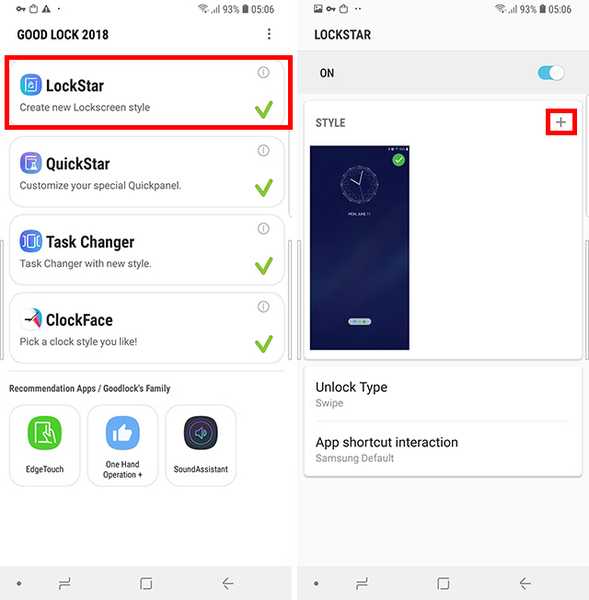
- Vælg den slags baggrund du ønsker til din låseskærm. Du kan vælge en af de baggrunde, som appen antyder, eller du kan vælg et billede fra galleriet såvel.
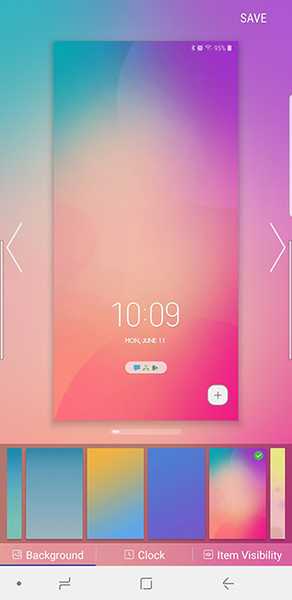
- Når du har gjort det, skal du trykke på 'Ur' knappen nederst for at vælge urstil for låseskærmen. Vælg urstil du vil have, jeg har valgt denne kubikstil.
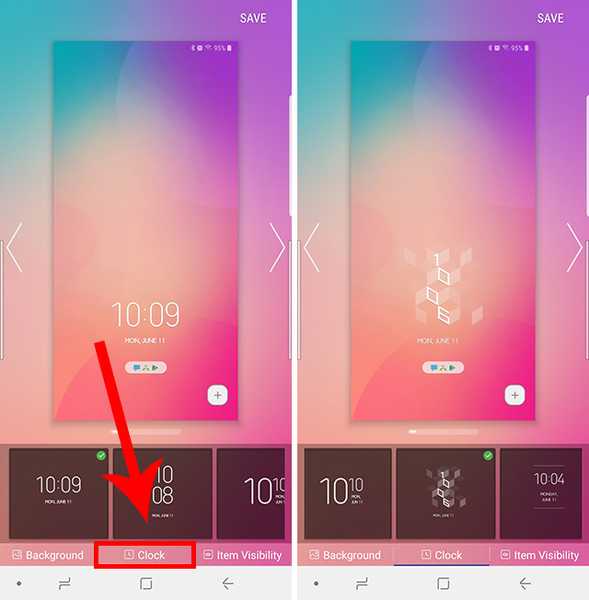
- Tryk derefter på 'Ikon Synlighed'i bundstrimlen, og vælg de ting, du vil se på låseskærmen. Jeg vil have et helt minimalt look, så jeg fjerner markeringen af alt andet end uret.
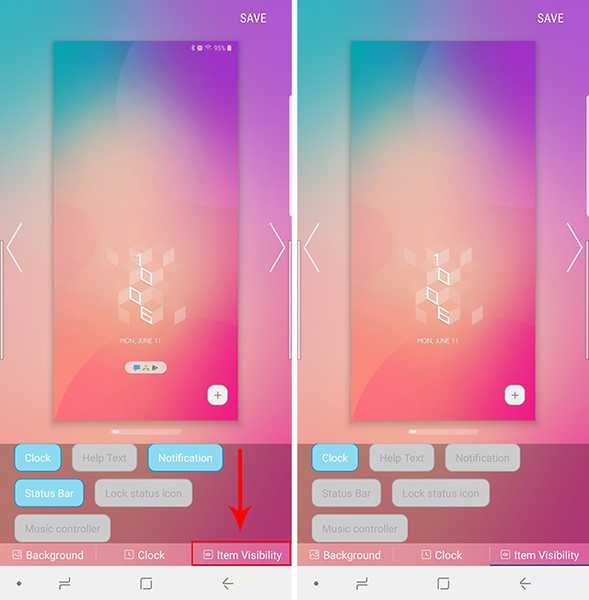
Når du har gjort det, skal du trykke på 'Gemme' øverst til højre for at gemme din skabelon og anvende den automatisk. Det er det, du har ændret, hvordan din smartphones låseskærm ser ud.
Tilpasning af panelet med hurtige indstillinger
Med QuickStar kan du tilpasse udseendet og følelsen af panelet Hurtige indstillinger og statuslinjen på din telefon. Du kan ændre farveskemaet i panelet, vælge hvilke ikoner, der skal vises, og endda tilføje en multi-vindusknap til underretninger.
Skift farveskema for Hurtige indstillinger:
- I QuickStar skal du trykke på 'Farvestoffer.'
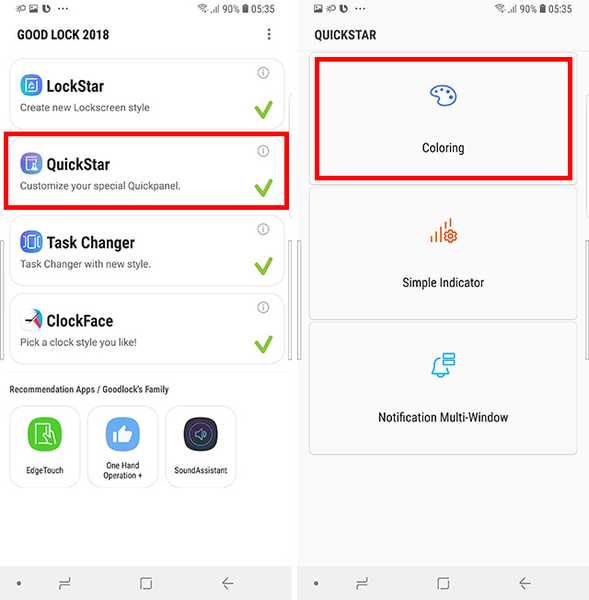
- Her kan du vælg en af de anbefalede farver ordninger, eller opret dine helt egne. Sådan opretter du dit eget tema, tryk på plus-ikonet under 'Min farvelægning'.
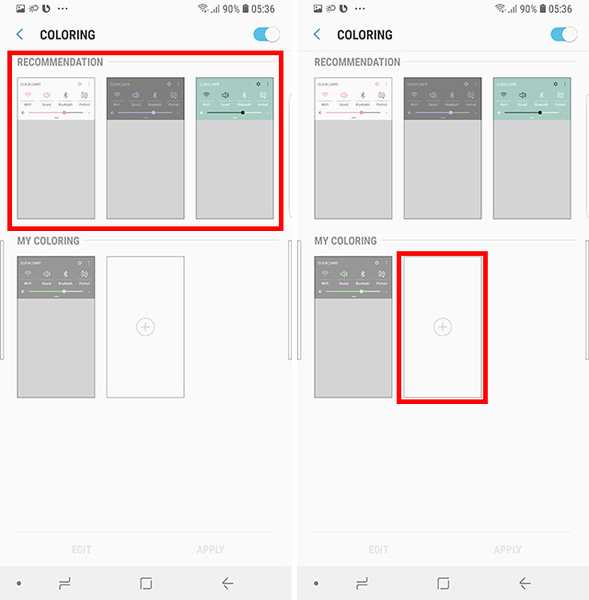
- For at indstille farven på de hurtige indstillinger for ikoner, der er aktive, skal du ændre farve 1.
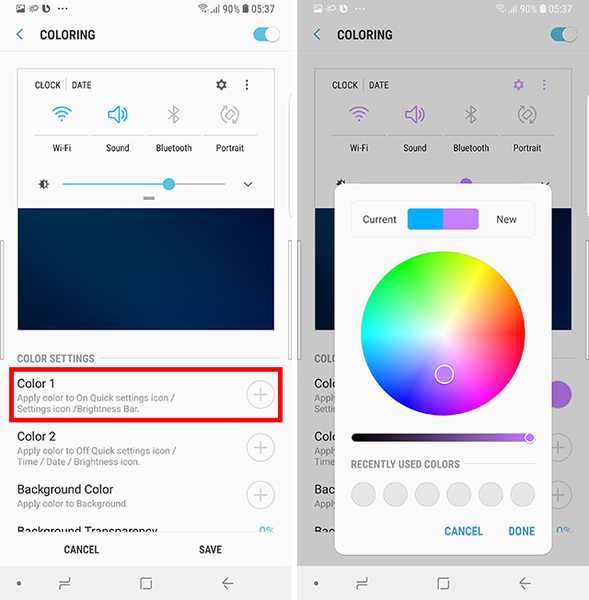
- For at indstille farven på ikonerne Hurtige indstillinger, der er inaktive, skal du ændre farve 2.
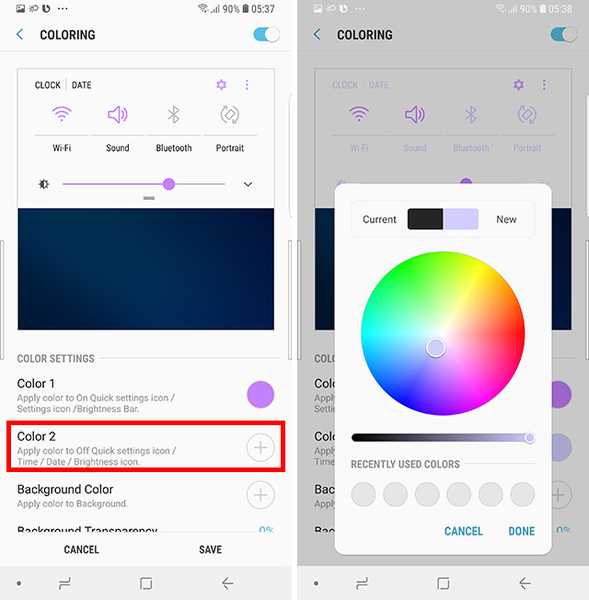
- Du kan også ændre 'Baggrundsfarve'.
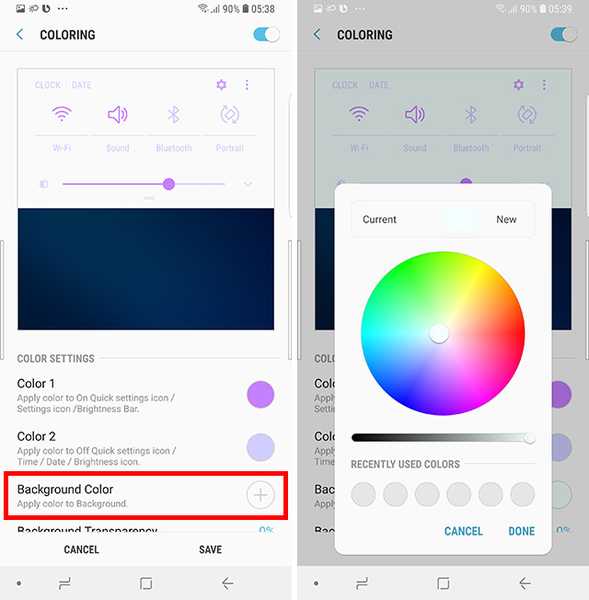
- Du kan juster baggrundens gennemsigtighed også, hvis du vil.
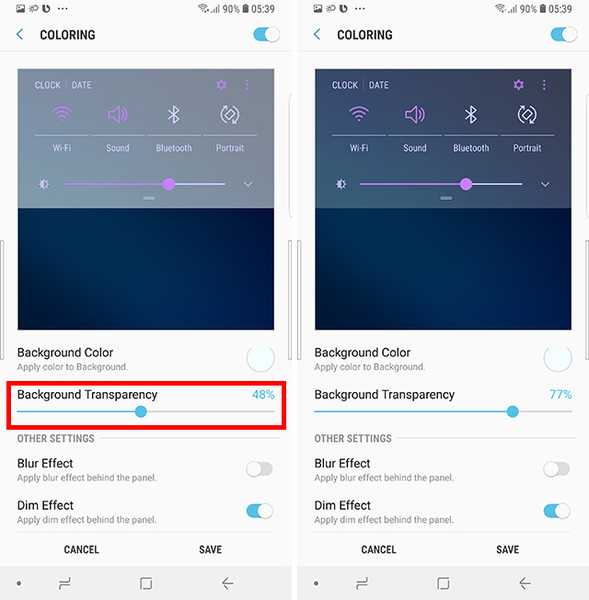
- Du kan også aktivere eller deaktivere sløring og dæmpning på baggrunden, når hurtigindstillingsruden trækkes ned.

- Når du er færdig, skal du bare trykke på 'Gemme,' og tryk derefter på 'Ansøge' for straks at anvende ændringerne på panelet Hurtige indstillinger.
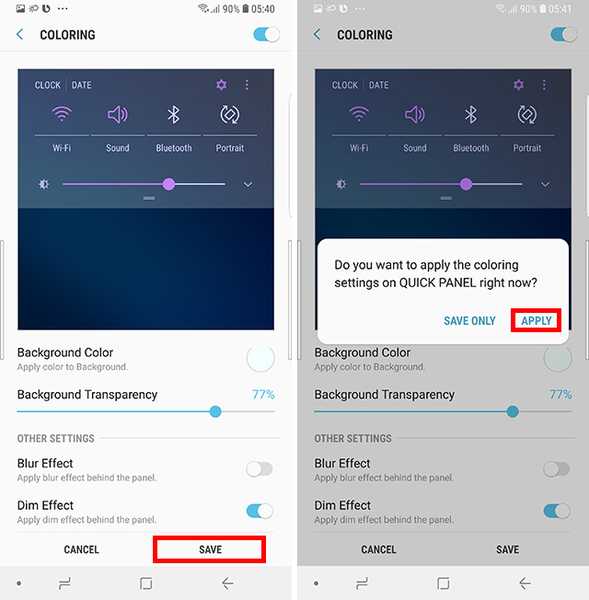
Vælg de ikoner, der er synlige på statuslinjen:
- I QuickStar skal du trykke på 'Enkel indikator.'
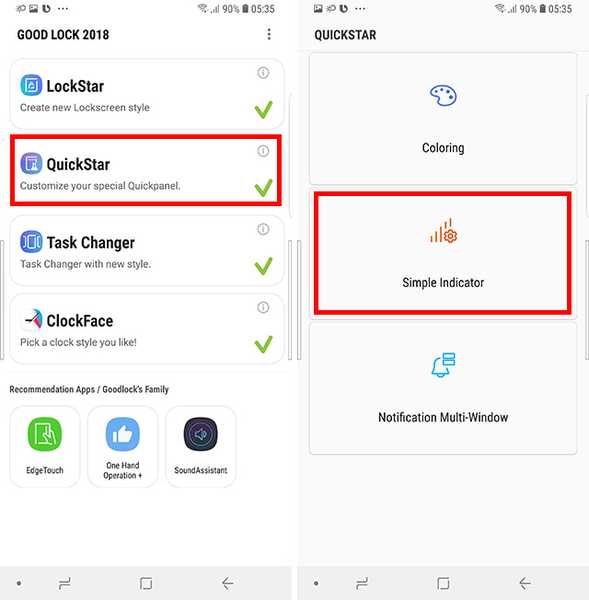
- Her kan du slå ikoner til og fra. For eksempel har jeg valgt at skjule batteriikonet, fordi det spilder meget plads.
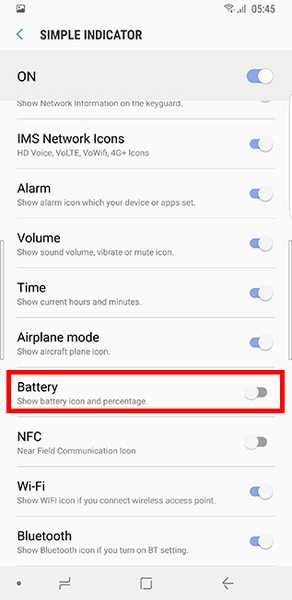
- Du kan skjule / vise ikoner i henhold til dine præferencer og bare gå tilbage, når du er færdig. Det ændringer anvendes i realtid.
Tilpas seneste apps
Med indstillingen 'Opgaveskifter' kan du ændre den måde, hvorpå skærmbilledet for nyere apps opfører sig på din telefon.
- Du kan vælge den slags rulleeffekt, du ønsker, mellem følgende indstillinger:
- Cube In
- Cube Out
- Lineær
- vægt
- Rotation op
- Rotation ned
- Hvis du vil, kan du også vælge at aktivere 'Mini-tilstand.'Dette får dybest set de nyeste apps til at vises på bunden af skærmen i små kort, som jeg personligt kan lide meget.
Tilpas urflade til altid på skærm og låseskærm
Med indstillingen 'ClockFace' kan du også tilpasse stilen og farven på uret, der vises på altid på skærmen og låseskærmen.
Tilpas urflade til låseskærm
Følg nedenstående trin for at vælge en brugerdefineret urflade til telefonens låseskærm:
- Hvis du ikke allerede er der, tryk på 'Lås skærm' fra baren på toppen. Du kan stryge hen over de forskellige tilgængelige design at vælge imellem.
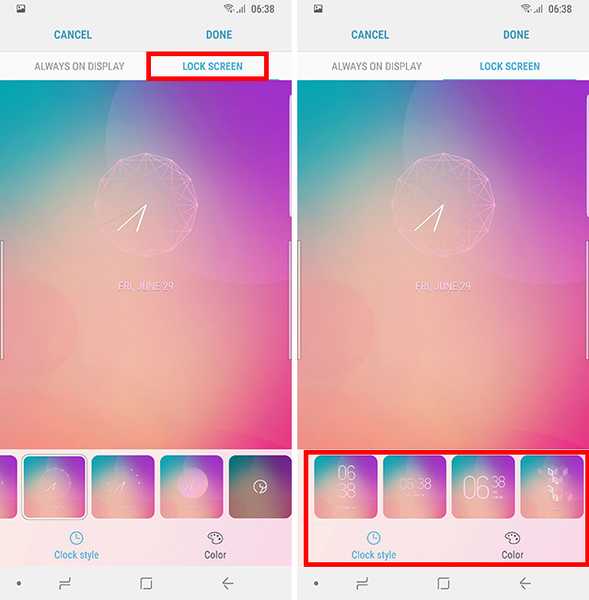
- Når du har valgt et design, du kan lide, kan du tilpas farven af urets ansigt.
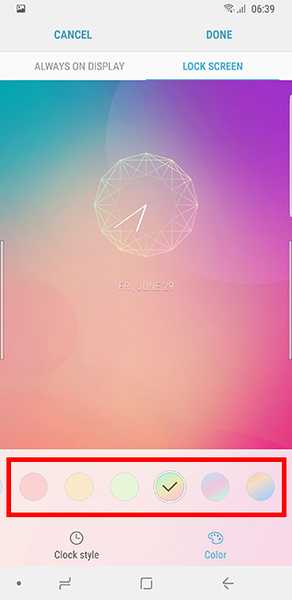
- Bare tryk på 'Færdig' og dine ændringer gemmes.
Tilpas urflade til altid på skærmen
Følg nedenstående trin for at tilpasse uret til din telefons Altid på skærm:
- Trykke på 'Altid på display'fra linjen øverst, og vælg det urflade, du kan lide.
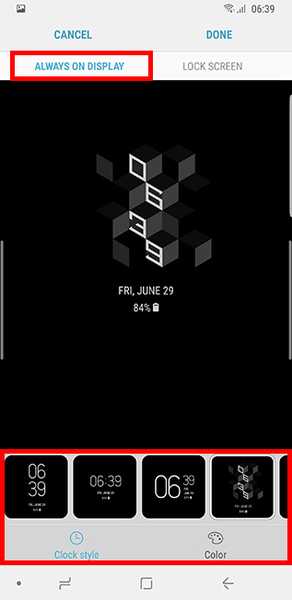
- Når du har foretaget dit valg, kan du gøre det ændre farve af urets ansigt også.
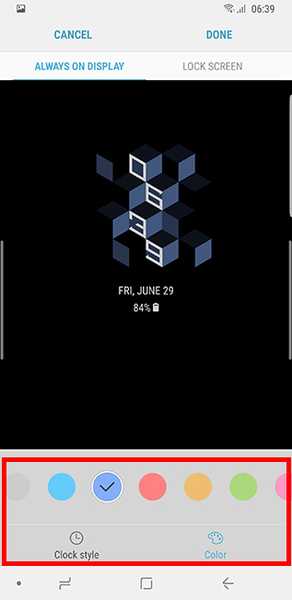
- Bare tryk på 'Færdig' og dine ændringer gemmes.
Tilpas din telefon uendeligt
Nu hvor du ved, hvordan du bruger appen Good Lock 2018 fra Samsung, skal du gå videre og tilpasse din telefon til dit hjerte indhold. Good Lock-appen bringer helt sikkert nogle virkelig imponerende og fantastiske tilpasningsmuligheder for alle, der kan lide at tilpasse deres smartphone.
Har du prøvet appen Good Lock endnu? Hvad synes du om det? Hvis du støder på problemer, eller du er forvirret over noget relateret til appen Good Lock, skal du skyde dine spørgsmål i kommentarerne nedenunder.















